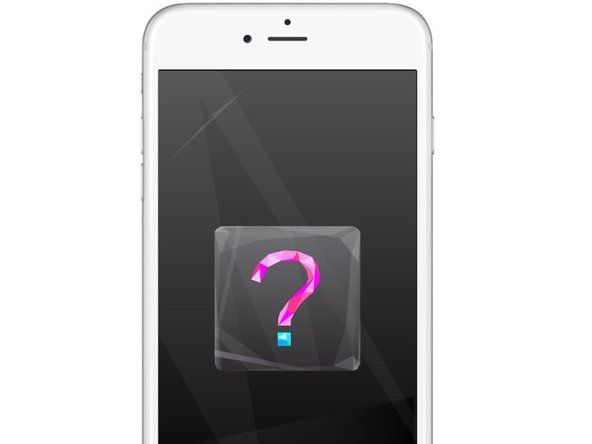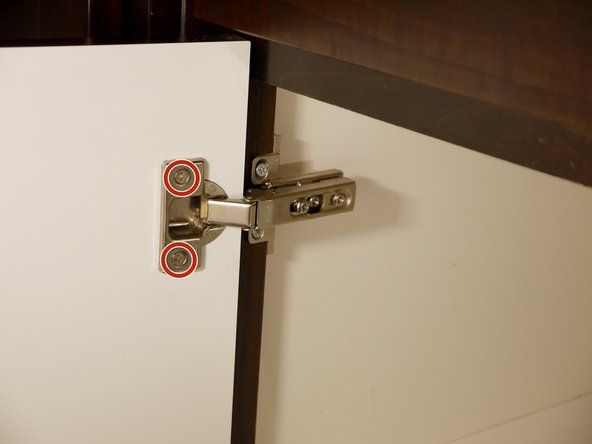วิกิที่สนับสนุนโดยนักเรียน
ทีมนักเรียนที่ยอดเยี่ยมจากโปรแกรมการศึกษาของเราสร้างวิกินี้
Chromebook ทำงานช้า
Chromebook อาจตอบสนองต่อการโต้ตอบอย่างช้าๆ (เช่นการคลิกหรือการเลื่อน) หรือไม่ตอบสนองต่อการโต้ตอบใด ๆ โดยสิ้นเชิง
วิธีการเปลี่ยนลูกบิดประตูใหม่
หน่วยความจำอุปกรณ์เต็ม
เมื่อหน่วยความจำของ Chromebook เต็มอาจเป็นเรื่องยากที่จะเริ่มกระบวนการใหม่ Chromebook จะไม่สามารถโหลดกระบวนการใหม่ได้หากไม่มีหน่วยความจำว่าง ในการล้างหน่วยความจำของระบบให้กดปุ่มเปิด / ปิดค้างไว้สองสามวินาที การดำเนินการนี้จะปิดแอปและกระบวนการที่กำลังทำงานอยู่และปิดคอมพิวเตอร์โดยสมบูรณ์ ในครั้งต่อไปที่ Chromebook บู๊ตหน่วยความจำควรล้าง
ระบบปฏิบัติการเวอร์ชันที่ล้าสมัย / ไม่เสถียร
เมื่อ Chromebook ทำงานบนระบบปฏิบัติการเวอร์ชันที่ล้าสมัยหรือไม่เสถียรการดำเนินการบางอย่างอาจไม่ทำงานตามที่ตั้งใจไว้ สิ่งแรกที่คุณควรทำคือตรวจสอบว่า Chrome OS เวอร์ชันใด (ระบบปฏิบัติการ) ที่ Chromebook ทำงานอยู่ ในการตรวจสอบสิ่งนี้คุณต้องคลิกที่รูปถ่ายบัญชีของคุณก่อน ถัดไปคุณต้องคลิกที่ปุ่มการตั้งค่า ภายใต้การตั้งค่าควรมีปุ่มเมนู (เส้นแนวนอนสามเส้น) คลิกที่ปุ่มนั้น เลื่อนลงและคลิกเกี่ยวกับ Chrome OS จากนั้นคลิกที่“ ข้อมูลการสร้างโดยละเอียด” ถัดจากคำว่า“ Channel” คุณควรจะเห็นว่าคุณใช้ Chrome OS เวอร์ชันใดอยู่ (เสถียรเบต้าหรือกำลังพัฒนา)
- หากคุณใช้เบต้าหรือกำลังพัฒนาคุณควรเปลี่ยนไปใช้ Stable ทำได้โดยคลิกที่“ เปลี่ยนช่อง” สิ่งนี้จะทำให้คุณมีตัวเลือกในการเลือกเสถียร เมื่อคุณคลิก“ เสถียร” คลิกที่“ เปลี่ยนช่องและ Powerwash” การดำเนินการนี้จะถอนการติดตั้ง Chrome OS เวอร์ชันปัจจุบันของคุณและติดตั้ง Stable Chrome OS เวอร์ชันล่าสุดบน Chromebook เมื่อติดตั้งการอัปเดตแล้วให้คลิกที่“ เปิดใหม่และ Powerwash” การดำเนินการนี้จะสิ้นสุดการอัปเดต คุณจะต้องลงชื่อเข้าใช้ด้วยบัญชี Google ของคุณอีกครั้ง
- หากคุณใช้ Stable คุณอาจต้องอัปเดต Chrome OS หากต้องการตรวจสอบเวอร์ชันปัจจุบันของระบบปฏิบัติการที่เสถียรให้คลิกที่“ การตั้งค่า” (ไอคอนรูปเฟือง) จากนั้นคลิก“ เมนู” (เส้นแนวนอนสามเส้น) สุดท้ายภายใต้“ Google Chrome OS” ให้คลิกที่“ ตรวจสอบการอัปเดต” การดำเนินการนี้จะค้นหาการอัปเดตซอฟต์แวร์โดยอัตโนมัติ หากพบการอัปเดตจะดาวน์โหลดโดยอัตโนมัติ ในการสิ้นสุดการอัปเดตให้คลิกที่ลูกศรขึ้นใกล้กับรูปถ่ายบัญชีของคุณ เมื่อคุณคลิกลูกศรนั้นให้คลิกที่“ รีสตาร์ทเพื่ออัปเดต” การดำเนินการนี้จะรีสตาร์ท Chromebook และติดตั้งการอัปเดตใหม่
Chromebook ไม่สามารถเชื่อมต่อกับจอแสดงผลรอง
Chromebook จะไม่เชื่อมต่อกับหน้าจอรองเมื่อเสียบ HDMI เข้ากับทีวี
วิธีการถอดคอนโทรลเลอร์ xbox one
สาย HDMI ผิดพลาด
ตรวจสอบให้แน่ใจว่าสาย HDMI เชื่อมต่อกับพอร์ต HDMI เอาท์พุตบน Chromebook ของคุณและพอร์ต HDMI อินพุตบนทีวีของคุณอย่างดี หากสายเคเบิล HDMI เชื่อมต่อกับ Chromebook และทีวีและหน้าต่างจัดการแสดงผลไม่ปรากฏขึ้นแสดงว่าสาย HDMI อาจเสียหายได้ ทดสอบสาย HDMI กับอุปกรณ์อื่น ๆ เพื่อให้แน่ใจว่าสาย HDMI ผิดปกติ ในกรณีนี้คุณจะต้องเปลี่ยนสาย HDMI หากสาย HDMI ใช้งานได้กับอุปกรณ์อื่น ๆ ให้ตรวจสอบพอร์ต HDMI ที่ผิดพลาดสำหรับข้อมูลเพิ่มเติม
พอร์ต HDMI ผิดพลาด
ตรวจสอบให้แน่ใจว่าสาย HDMI เชื่อมต่อกับพอร์ต HDMI เอาท์พุตบน Chromebook ของคุณและพอร์ต HDMI อินพุตบนทีวีของคุณอย่างดี หากสาย HDMI ของคุณใช้งานได้กับอุปกรณ์อื่น ๆ แต่ใช้กับ Chromebook และทีวีไม่ได้อาจเป็นไปได้ว่าคุณอาจมีพอร์ต HDMI ที่ผิดปกติบน Chromebook หรือทีวีของคุณ ลองทดสอบพอร์ต HDMI กับอุปกรณ์อื่น ๆ ลองทำตามขั้นตอนต่อไปนี้:
- เชื่อมต่อทีวีของคุณกับอุปกรณ์อื่นด้วยสาย HDMI ของคุณ หากใช้งานไม่ได้แสดงว่าพอร์ต HDMI ของทีวีของคุณเสียหาย หากใช้งานได้ให้ทดสอบพอร์ต HDMI ของ Chromebook
- เชื่อมต่อ Chromebook กับทีวีเครื่องอื่นหรืออุปกรณ์อื่นด้วยสาย HDMI หาก Chromebook ของคุณไม่เชื่อมต่อแสดงว่าพอร์ต HDMI ของ Chromebook เสียหาย
หากพอร์ต HDMI ของ Chromebook เสียหายให้พิจารณาเปลี่ยนพอร์ต HDMI โดยทำตามขั้นตอนต่อไปนี้:
- ขั้นแรกคุณจะต้องคลายเกลียวสกรูทั้งหมดที่ด้านล่างของ Chromebook ด้วยไขควง ทิ้งสกรูไว้ในจุดที่ปลอดภัยเพื่อไม่ให้สกรูสูญหาย
- งัดฝาด้านล่างของแล็ปท็อปออกด้วยลิ่มยางเพื่อป้องกันไม่ให้เกิดรอยขีดข่วน
- ถอดแบตเตอรี่ออกโดยคลายเกลียวสกรูสองตัวที่ด้านข้างของแบตเตอรี่โดยให้เข้าที่ จากนั้นแกะออกจากแผงวงจรหลักและถอดแบตเตอรี่ออกอย่างระมัดระวัง เพื่อหลีกเลี่ยงความเสียหายทางไฟฟ้าของส่วนประกอบอื่น ๆ และเพื่อหลีกเลี่ยงการบาดเจ็บ
- ถอดเมนบอร์ดออกจาก Chromebook โปรดดูขั้นตอนในการเปลี่ยน เมนบอร์ด .
- ค้นหาพอร์ต HDMI
- ใช้เครื่องมือถอดบัดกรีจากชุดเครื่องมือบัดกรีเพื่อถอดพอร์ต HDMI เก่าออกจากเมนบอร์ดอย่างระมัดระวัง
- เมื่อถอดออกแล้วให้ใส่พอร์ต HDMI สำรองเข้าที่
- บัดกรีพอร์ต HDMI สำรองลง
- ประกอบเมนบอร์ดเข้ากับ Chromebook อีกครั้ง
- ทำตามขั้นตอนที่ 1, 2 และ 3 ย้อนกลับเพื่อประกอบ Chromebook อีกครั้ง
Chromebook จะไม่ชาร์จ
Chromebook ไม่ตอบสนองต่ออินพุตที่ชาร์จ
แบตเตอรี่หมด
ปัญหาทั่วไปของ Chromebook คือหากทิ้งไว้ในแบตเตอรี่ 0% เป็นระยะเวลานานแบตเตอรี่อาจหมด เมื่อแบตเตอรี่หมดอาจไม่สามารถชาร์จใหม่ได้อีก วิธีที่ง่ายที่สุดในการแก้ไขปัญหานี้คือการเปลี่ยนแบตเตอรี่ สามารถซื้อแบตเตอรี่ใหม่ได้ ที่นี่ .
อะแดปเตอร์จ่ายไฟทำงานผิดปกติ
ตรวจสอบให้แน่ใจว่าอุปกรณ์ชาร์จเต็มแล้วหรือเสียบเข้ากับอะแดปเตอร์ไฟ หากเป็นกรณีอย่างใดอย่างหนึ่งและหน้าจอยังไม่ยอมเริ่มการทำงานแสดงว่าอะแดปเตอร์เครื่องชาร์จอาจเสียหายได้ คุณจะต้อง ซื้ออะแดปเตอร์ชาร์จใหม่ เหมาะสำหรับ Acer Chromebook C720-2827 ของคุณ คุณยังสามารถติดต่อ Acer พวกเขาสามารถซ่อมแซมหรือเปลี่ยนอุปกรณ์ได้ตามนโยบายการซ่อมแซมและเปลี่ยนอุปกรณ์
กระดุมหลุดกางเกงยีนส์แก้ไขด่วน
Chromebook แฮงค์บนหน้าจอสีดำระหว่างการเริ่มต้น
หน้าจอ Chromebook ไม่ตอบสนองโดยสิ้นเชิง / ติดอยู่บนหน้าจอสีดำเมื่อเริ่มต้น
ปัญหาฮาร์ดแวร์
ทำการฮาร์ดรีเซ็ตบน Chromebook ของคุณ การดำเนินการนี้จะคืนค่า Chromebook ของคุณและลบการชาร์จแบบหยดที่ทำให้ตัวควบคุมแบบฝังตัว (EC) ทำงานอยู่ ฮาร์ดรีเซ็ตจะลดพลังงานทั้งหมดไปที่ EC ขั้นตอนมีดังนี้:
- ปิด Chromebook ของคุณ
- กดปุ่มรีเฟรช + เปิด / ปิด
เชื่อมต่อแบตเตอรี่ไม่ถูกต้อง
หากเชื่อมต่อแบตเตอรี่ไม่ถูกต้อง Chromebook อาจไม่ได้รับพลังงานที่จำเป็น สำหรับคำแนะนำในการถอดแบตเตอรี่และใส่กลับเข้าไปใหม่โปรดอ่านคู่มือการเปลี่ยนแบตเตอรี่ของเรา ที่นี่ .
ความแรงของการเชื่อมต่อแบบไร้สายของ Chromebook ลดลงแบบสุ่ม
การเชื่อมต่อไร้สายของ Chromebook น้อยกว่าที่เหมาะสมทำให้การเชื่อมต่ออินเทอร์เน็ตช้า
iphone แสดงการชาร์จ แต่ไม่เปิด
ความแรงของ WiFi ไม่ดีจากเราเตอร์
หากมีอุปกรณ์หลายเครื่องในเครือข่ายเดียวกันที่ประสบปัญหาการเชื่อมต่อ WiFi ไม่ดีเราเตอร์อาจเป็นสาเหตุของปัญหา สิ่งแรกที่ต้องลองคือรีสตาร์ทเราเตอร์และโมเด็ม หากไม่ได้ผลโปรดทำตามขั้นตอนการแก้ไขปัญหาในคู่มือที่มาพร้อมกับเราเตอร์ / โมเด็ม
แบตเตอร์รี่ต่ำ
หากการเชื่อมต่อไร้สายอ่อนลงเมื่อแบตเตอรี่ของ Chromebook เหลือน้อยคุณอาจต้องชาร์จ Chromebook ด้วยเทคโนโลยีหลายประเภทเมื่อแบตเตอรี่ของอุปกรณ์เหลือน้อยจะทำงานได้แย่ลง เช่นเดียวกับ Chromebook ดังนั้นเมื่อคุณสังเกตเห็นว่าการเชื่อมต่อไร้สายแย่ลงเมื่อแบตเตอรี่เหลือน้อยอาจถึงเวลาชาร์จ Chromebook